 ✕
✕
By Justin SabrinaAktualizováno 17. prosince 2022
OBSAH
Je váš seznam skladeb Apple Music z nějakého důvodu pryč?
Hudba Apple, kterou jste si stáhli, zmizela z vašeho iPhone, proč?
Chybí vám vaše Apple Music Library? Apple Music je vynikající streamovací služba, která uživatelům umožňuje ukládat a stahovat hudbu a videa do své osobní knihovny za předplatné 9.99 $ měsíčně. S předplatným Apple Music máte neomezený přístup k milionům skladeb a celým hudebním knihovnám – vůbec žádné reklamy. Apple Music byla uživateli vždy vyhledávaná kvůli jejímu vynikajícímu internetovému rádiu Beats 1, které 100 hodin denně vysílá více než 24 zemí. Pokud máte dostatek místa na Windows, Mac, iPhone, iPod, Apple TV, Android telefon, můžete si stáhnout tyto soubory Apple Music podle potřeby pro poslech offline. Nepředpokládejte však, že jste si tyto hudební soubory stáhli, takže je máte všechny. Když zrušíte předplatné Apple Music, nebudete moci otevřít stažené skladby a seznamy skladeb z Apple Musica všechny stažené skladby Apple zmizí.
Víme, že Apple Music má FairPlay DRM limit. FairPlay je technologie správy digitálních práv (DRM) od společnosti Apple Inc. založená na technologii vytvořené společností Veridisc. FairPlay je zabudován do multimediálního softwaru QuickTime pro iPhone, iPod, iPad, Apple TV, iTunes, iTunes Store a App Store.
Z tohoto důvodu lze veškerý obsah Apple Music přehrávat pouze na určitých zařízeních prostřednictvím iTunes nebo aplikace Apple Music. I když jste si úspěšně stáhli své oblíbené hudební skladby Apple, nemůžete je zkopírovat nebo přenést do jiných zařízení pro přehrávání, včetně mobilních telefonů, MP3 přehrávačů, her nebo televizních konzolí.
Zde najdete několik tipů pro zálohování souborů Apple Music do počítače. My vám to umožňujeme zálohujte hudební skladby Apple do počítače před vypršením předplatného, abyste mohli trvale uchovávat skladby a seznamy skladeb Apple Music.
Pokud jste předplatitelem Apple Music, můžete svou hudební knihovnu vždy zálohovat spuštěním hudební knihovny iCloud, která vám umožní přístup k celé vaší knihovně iTunes a jakékoli hudbě, kterou přidáte z adresáře Apple Music na všech vašich zařízeních. Jednoho dne vaše hudební skladba Apple zmizí a můžete ji odtud obnovit.
V zařízení iPhone, iPad nebo iPod touch:
Krok 1. Přejděte do Nastavení > Hudba a klepnutím na iCloud Music Library ji zapněte. A bude chvíli trvat, než se vaše knihovna znovu naplní v aplikaci Hudba.
Krok 2. Pokud již máte hudbu na svém iOS zařízení, budete dotázáni, zda si chcete ponechat hudbu, která je na vašem zařízení.
Poznámka:
Pokud zvolíte Keep Music, hudba z vašeho zařízení se přidá do vaší hudební knihovny na iCloudu.
Pokud zvolíte Odstranit a nahradit, hudba ve vašem zařízení bude nahrazena obsahem vaší hudební knihovny na iCloudu.
Na počítači Mac nebo PC:
Krok 1. Pokud jste uživatelem Mac, měli byste zvolit iTunes > Předvolby z panelu nabídek v horní části obrazovky počítače; Pokud jste uživatelem Windows PC, měli byste zvolit Úpravy > Předvolby z panelu nabídek v horní části okna iTunes.
Krok 2. Na záložce Obecné vyberte iCloud Music Library a zapněte ji.
Poznámka: Možnost zapnout iCloud Music Library neuvidíte, dokud se nezaregistrujete do Apple Music nebo iTunes Match.
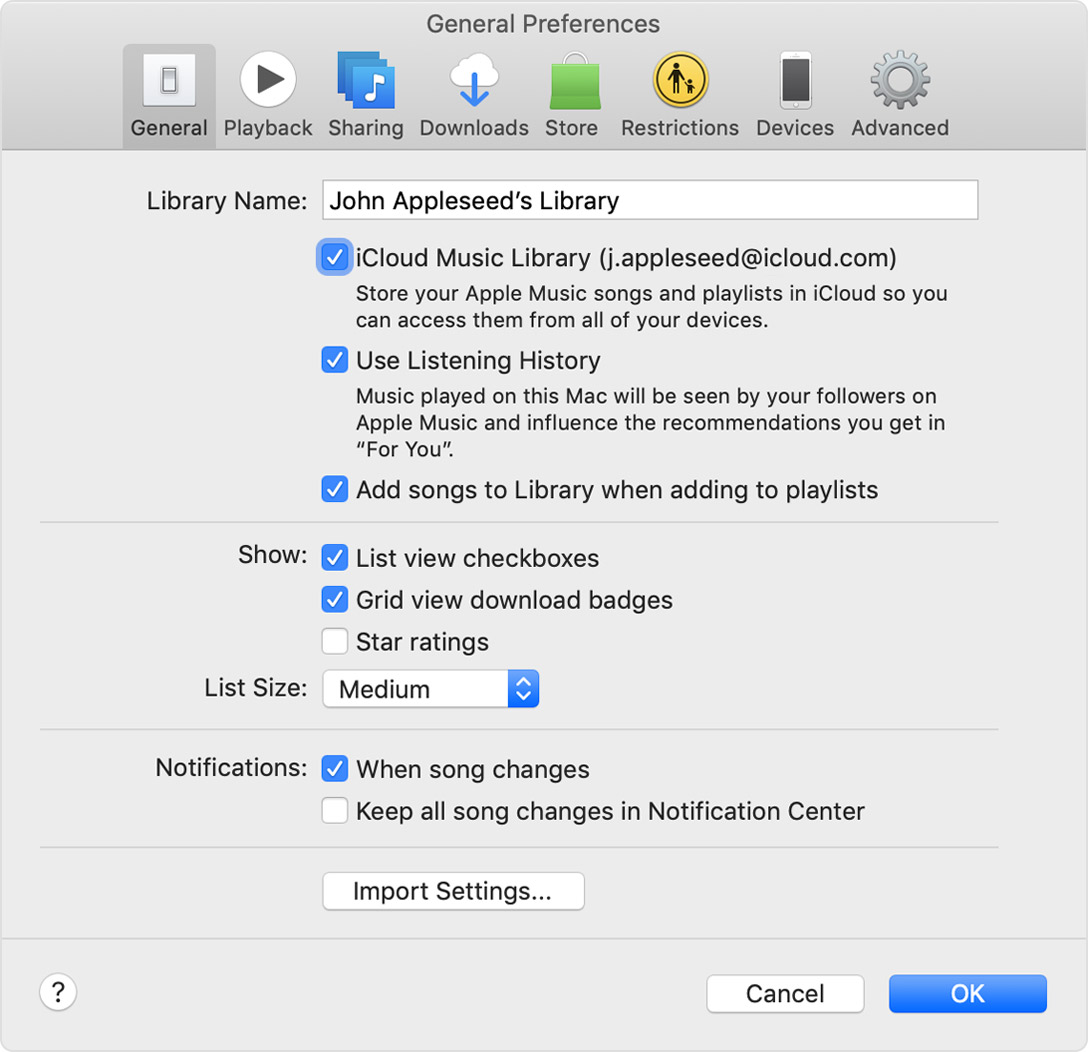
Krok 3. Klikněte na „OK“ a může chvíli trvat, než se vaše knihovna znovu zobrazí v iTunes.
Další alternativou k zálohování Apple music je přesunutí knihovny iTunes na externí pevný disk. Zde je návod, jak začít:
Krok 1. Spusťte iTunes na vašem PC nebo Mac a klikněte na iTunes > Předvolby > karta Upřesnit, abyste našli složku iTunes Media.
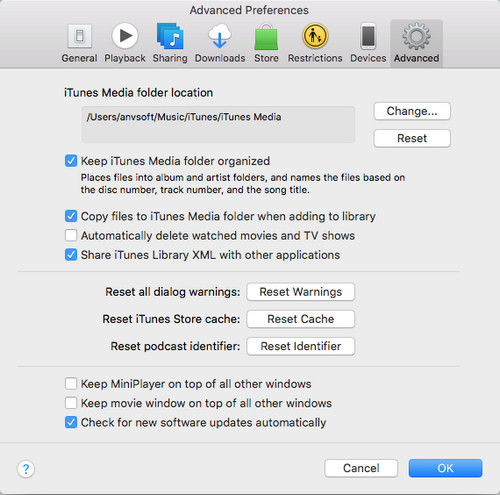
Krok 2. Klepnutím na iTunes > Knihovna > Uspořádat knihovnu integrujte knihovnu iTunes.
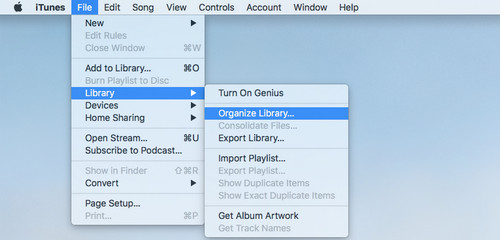
Krok 3. V dalším okně zaškrtněte „Konsolidovat soubory“ a klikněte na „OK“.
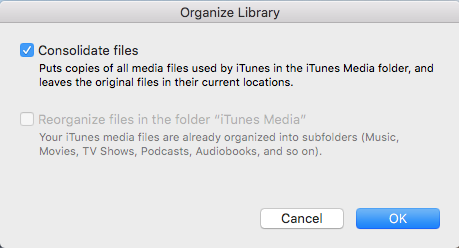
Krok 4. Ukončete iTunes a najděte složku iTunes Music a přetáhněte složku iTunes Music na externí pevný disk.
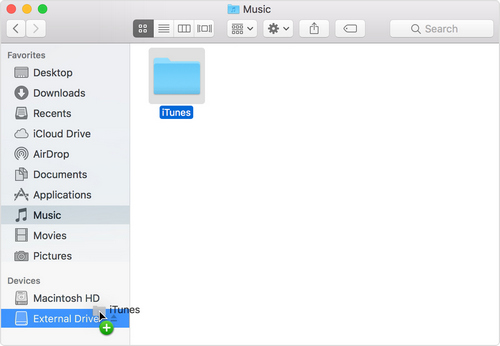
Poznámka:
Pokud budete vyzváni, klikněte na Ověřit a udělte oprávnění k vytvoření kopie složky iTunes. Poté zadejte heslo správce a klikněte na OK.
Pokud je vaše hudební složka dostatečně velká, možná budete muset dlouho čekat.
Nejlepší volbou pro zálohování hudby Apple je UkeySoft Apple Music Converter, profesionální odstraňovač DRM a skvělý nástroj pro zálohování hudby Apple. S pomocí UkeySoft Apple Music Converter, můžete si skutečně ponechat soubory stažené z Apple Music, než se vrátíte k bezplatné zkušební verzi. Protože je schopen odstranit ochranu DRM z obsahu Apple Music a zároveň převést hudbu Apple na nechráněné zvukové soubory včetně MP3, AAC, AC3, AIFF, AU, FLAC, M4A, M4R a MKA, se zachovanými ID tagy. Navíc se nemusíte starat o kvalitu zvuku, zaručuje 100% výstup s vysokou věrností zvuku a můžete dávkově převádět všechny hudební seznamy Apple s až 16násobnou rychlostí převodu. V takovém případě si můžete ponechat své zálohy a přehrávat Apple Music na neoficiálním přehrávači médií. Nyní ponechte režim čtení ZAPNUTÝ a zjistěte, jak zálohovat Apple Music, než skladby zmizí.
Podívejme se, jak používat UkeySoft Apple Music Converter k zálohování skladeb Apple Music.
Krok 1. Spusťte UkeySoft Apple Music Converter
Po dokončení instalace spusťte v počítači aplikaci UkeySoft Apple Music Converter. Pak si všimnete, že iTunes se také spustí automaticky.

Krok 2. Vyberte dychtivou hudební skladbu Apple
Dále klikněte na příslušnou kategorii seznamu skladeb a v seznamu souborů vyberte požadovanou hudbu M4P Apple. Všimněte si, že stačí přidat hudební skladby Apple do knihovny iTunes, protože UkeySoft automaticky načte obsah knihovny.

Krok 3. Vyberte výstupní formát
Po výběru souboru M4P vyberte výstupní formát ve spodní části hlavního okna. Nastavení profilu se automaticky upraví na základě zvoleného výstupního formátu. Můžete si také nastavit parametry podle svých představ. Výchozí volba je MP3.

Krok 4. Začněte stahovat Apple Music do PC
Jednoduše klikněte na tlačítko „Převést“ a začněte převádět a stahovat Apple Music do počítače.
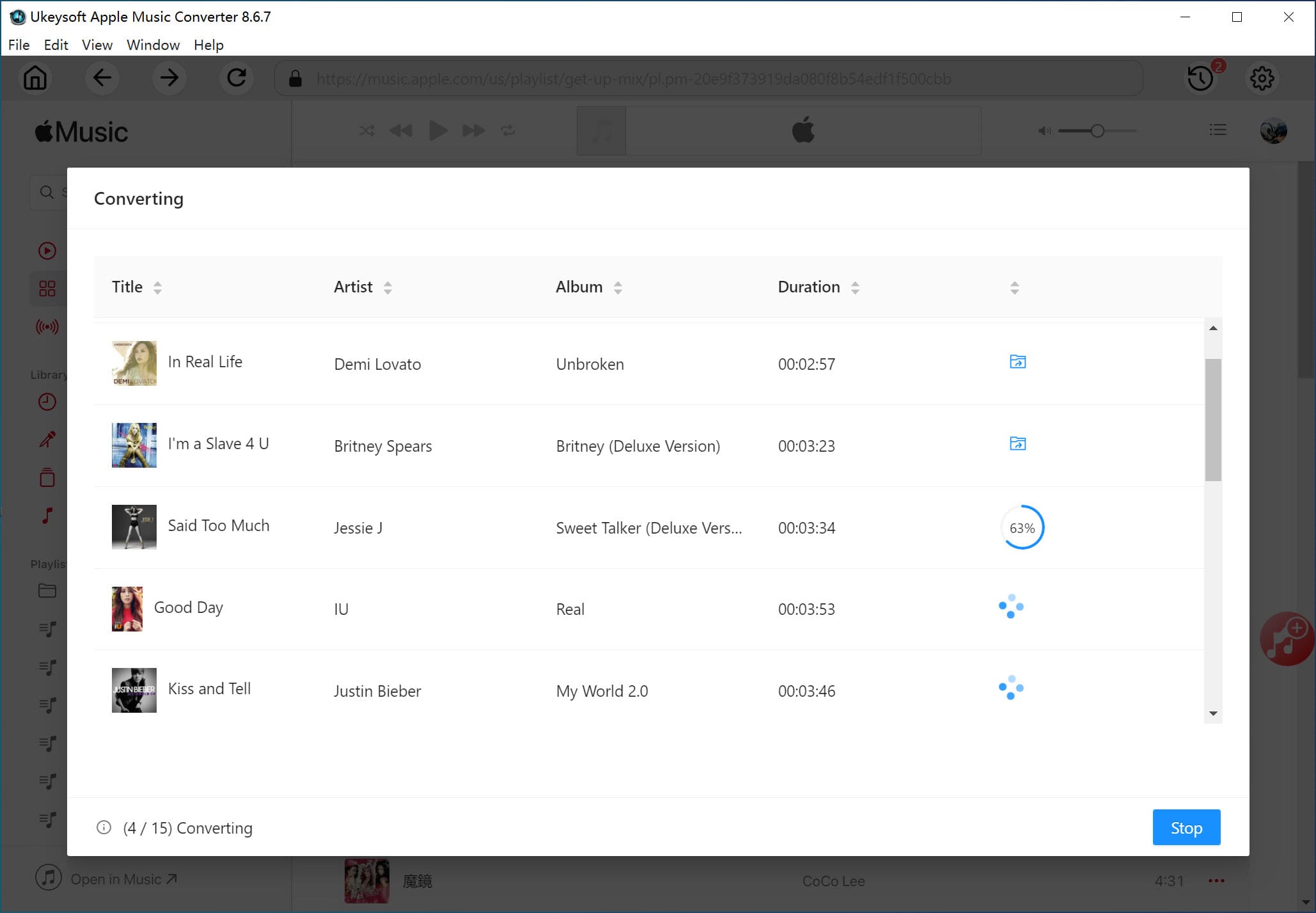
Po dokončení převodu můžete převedené skladby Apple Music najít v cílové složce a uložit je natrvalo, i když předplatné vyprší. Můžete je také přenést na pevný disk pro zálohování.

výzva: budete muset přihlásit se než budete moci komentovat.
Zatím žádný účet. Klikněte prosím zde registrovat se.

Převeďte skladby Apple Music, iTunes M4P a audioknihy do MP3, M4A, AAC, WAV, FLAC atd.

Užívejte si bezpečný a svobodný digitální život.
Užitečnost
multimédia
Copyright © 2023 UkeySoft Software Inc. Všechna práva vyhrazena.
Zatím bez komentáře. Řekni něco...